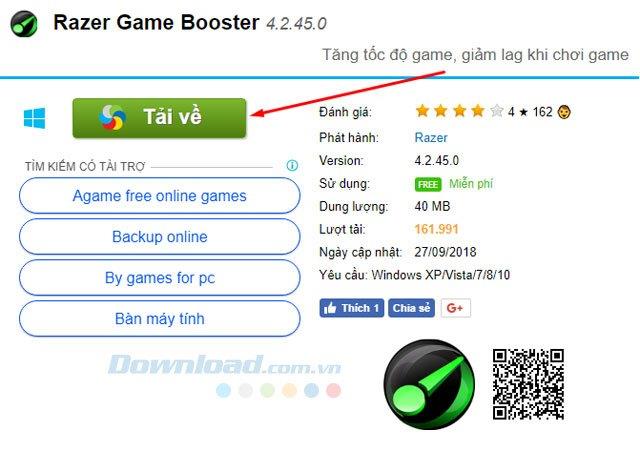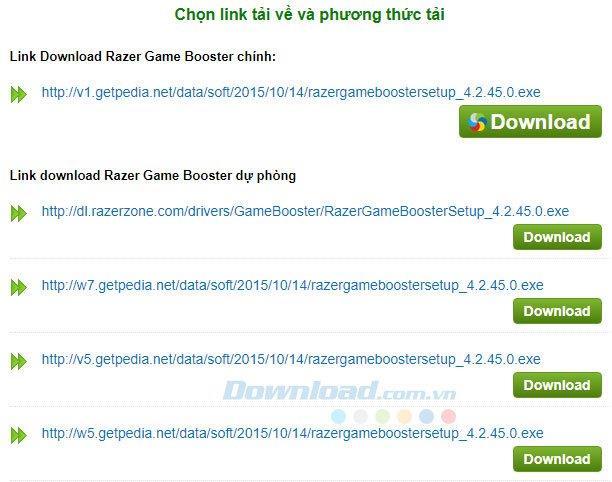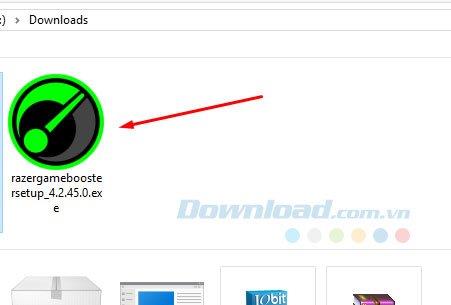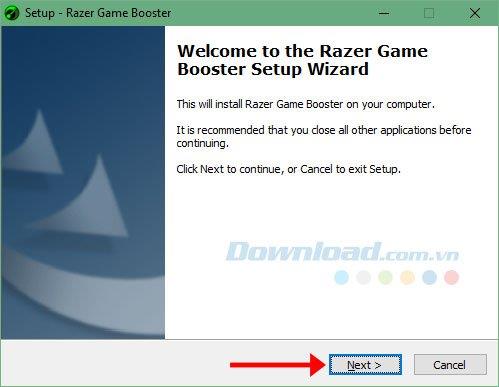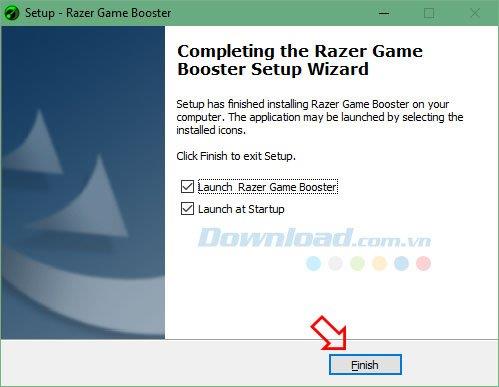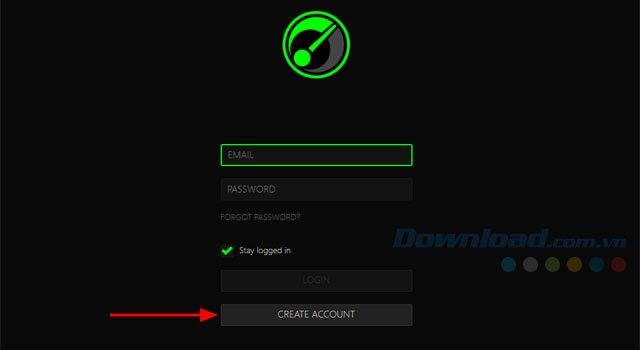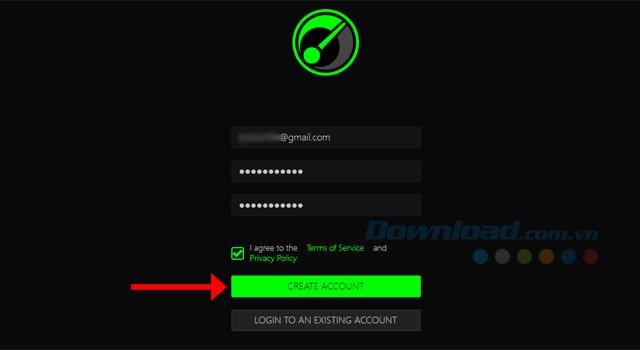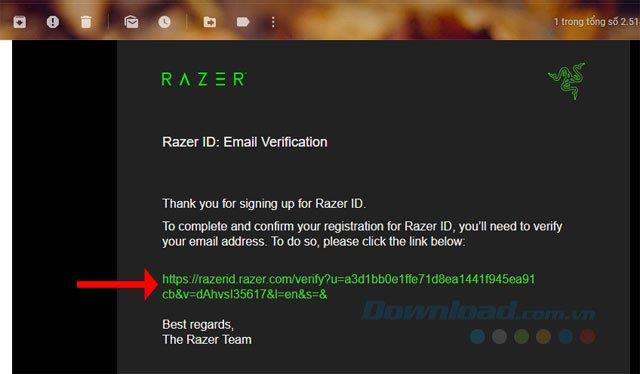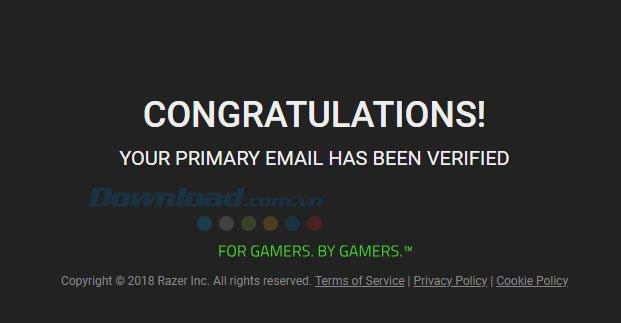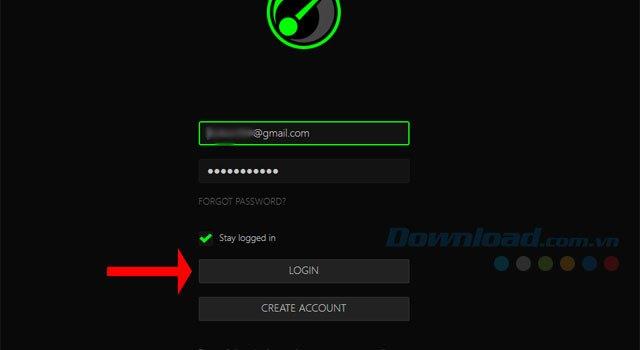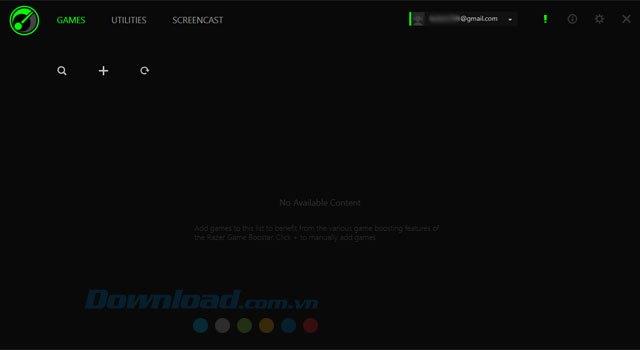Razer Game Booster es una herramienta para ayudar a mejorar el rendimiento de su computadora durante los juegos mediante la personalización de un sistema de PC más fluido, cerrando aplicaciones y servicios innecesarios en Windows . Razer Game Booster tiene una interfaz fácil de usar, funciona de manera efectiva y es compatible con PunkBuster, Cheating-Death, VAC y muchos otros programas antifraude.
Además de mejorar el rendimiento de la computadora, Razer Game Booster también tiene una herramienta para desfragmentar la carpeta y los archivos del juego para acelerar la descarga y ejecución de los archivos del juego. Admite la instalación del último controlador para una experiencia de juego más completa. Para usar Razer Game Booster, necesitas una cuenta.
El artículo a continuación Download.com.vn lo guiará sobre cómo descargar, instalar y crear una cuenta de Razer Game Booster en su computadora.
Razer Game Booster
Instrucciones para descargar, instalar y crear una cuenta de Razer Game Booster en la computadora
Paso 1: visita el enlace de descarga de Razer Game Booster arriba y haz clic en Descargar.
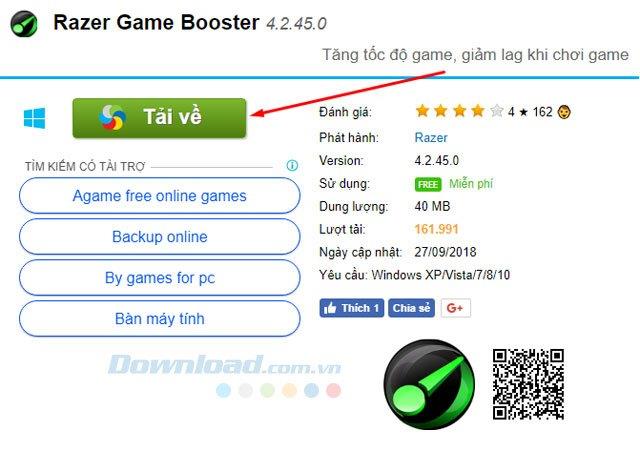
Luego elija un enlace para descargar.
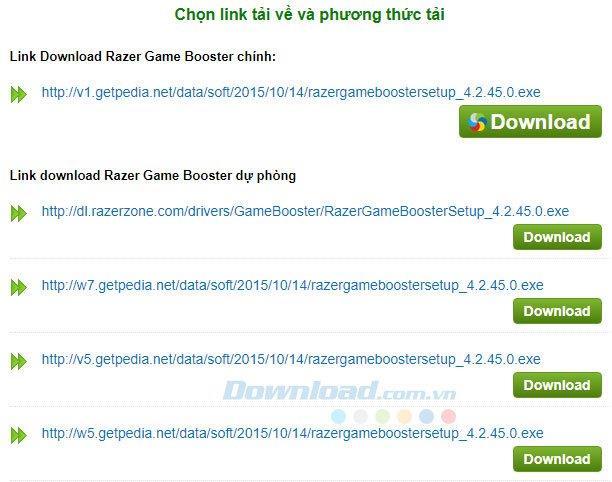
A continuación, haga clic en el archivo de descarga para continuar con la instalación.
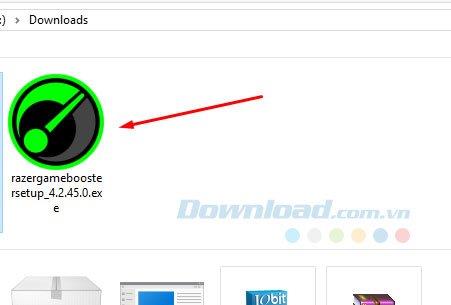
Paso 2: para instalar Razer Game Booster en una computadora de manera muy simple, solo tiene que hacer clic en Siguiente> Aceptar> Siguiente> Instalar para continuar con la instalación.
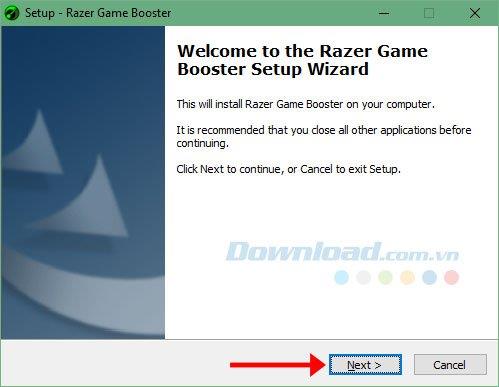
Finalmente, haga clic en Finalizar para finalizar el proceso de instalación. En las dos casillas de verificación anteriores, puede desmarcar Iniciar al inicio para ejecutar Razer Game Booster para iniciar la computadora.
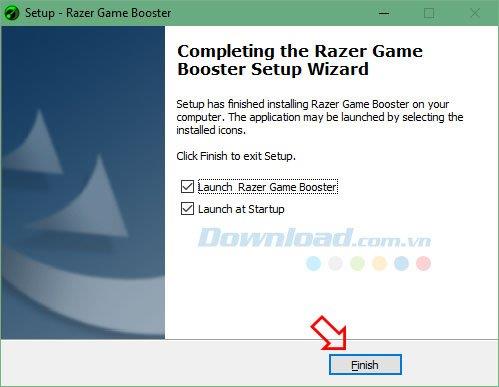
Paso 3: en la interfaz de inicio de sesión de Razer Game Booster, haga clic en Crear cuenta para crear una cuenta.
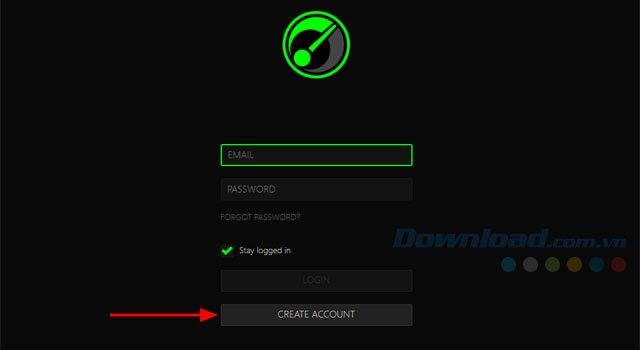
Ingrese su cuenta de correo electrónico, ingrese la contraseña dos veces a continuación, marque Acepto las Condiciones del servicio y la Política de privacidad y haga clic en Crear cuenta.
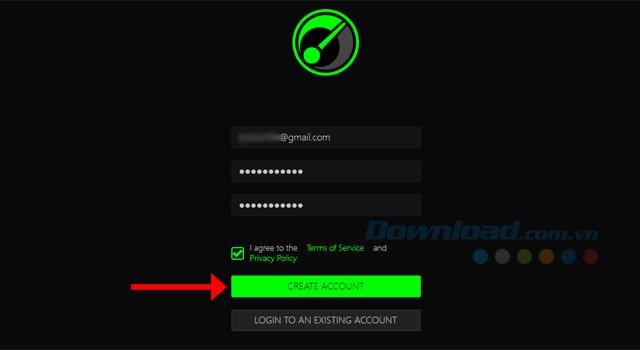
En su correo electrónico, verá las cartas que le envió Razer, haga clic en el enlace de activación para activar su cuenta de Razer Game Booster.
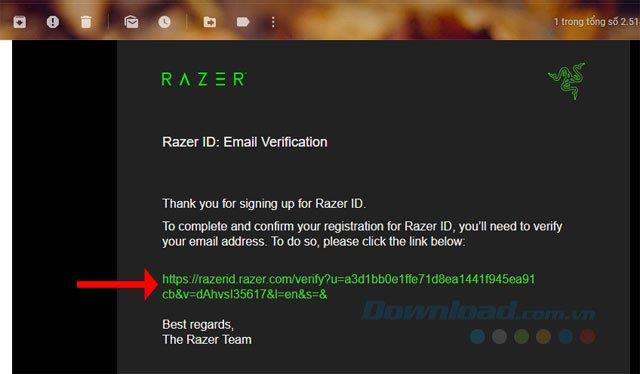
Si ve un mensaje como este, su cuenta de Razer Game Booster ha sido exitosa.
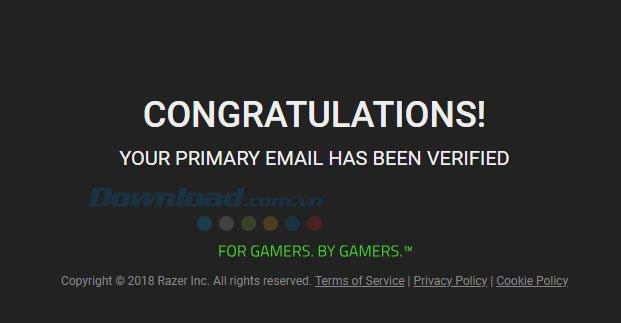
Una vez que haya activado con éxito su cuenta, vuelva a la interfaz de inicio de sesión de Razer Game Booster, inicie sesión en su cuenta.
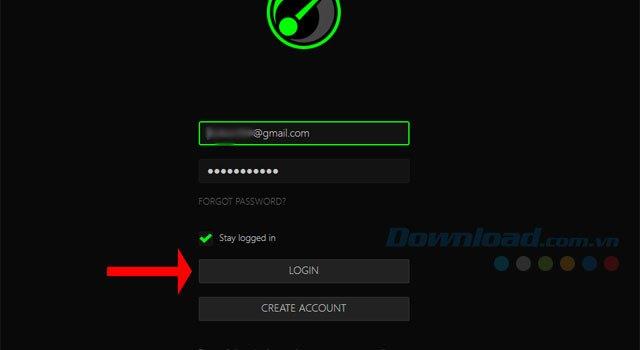
Listo, ahora puedes usar Razer Game Booster para optimizar el sistema y eliminar programas innecesarios para que el juego sea más fluido.
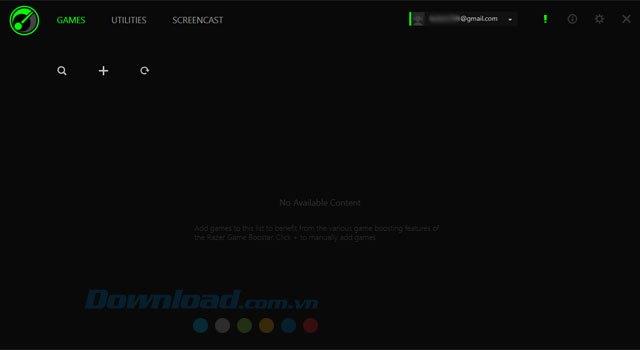
Entonces, a través del artículo anterior, puede registrarse y usar Razer Game Booster en su computadora. Además de este software, puede usar Wise Game Booster.
Wise Game Booster
Al igual que Razer Game Booster, puede usar Wise Game Booster para aumentar la velocidad del juego y mejorar el rendimiento de la computadora, cómo usar Wise Game Booster para acelerar los juegos, consulte el artículo Cómo usar Wise Game Booster para acelerar el juego .